Chắc đã có lần bạn muốn mở file eps bằng photoshop nhưng không mở được, hoặc mở ra được nhưng bạn chỉ thấy có một layer, đó là do file eps không hỗ trợ xem đầy đủ trên photoshop, nếu muốn mở file eps với đầy đủ các layer trên photoshop bạn phải sử dụng thành thạo phần mềm đồ họa illustrator. Tuy nhiên nếu không thành thạo illustrator bạn vẫn có thể mở file eps và thao tác với phần lớn những layer của file eps trên photoshop.
Hướng dẫn mở file eps và sử dụng được trên photoshop
Chú ý là file eps được tạo ra bởi illustrator nên nó chỉ hiện đầy đủ các layer khi ta mở nó ra bằng đúng phần mềm tạo ra nó. Mặc dù về cơ bản bạn vẫn mở file eps bằng photoshop được, nhưng nó sẽ không hiện đầy đủ các layer như ở trong illustrator, còn nếu muốn mở file eps bằng photoshop với đầy đủ các layer như trong illustrator thì bạn phải sử dụng thành thạo phần mềm này. Mình nghĩ việc bạn sử dụng thành thạo illustrator rồi thì hiếm khi bạn muốn mở file eps bằng photoshop nữa. Còn nếu bạn không biết sử dụng illustrator nhưng bạn cần sử dụng gấp file eps trong photoshop thì hãy theo dõi tiếp các hướng dẫn ở phía dưới:
Đây là các bước chính mà bạn sẽ cần làm khi muốn mở file eps bằng photoshop:
- Mở phần mềm Ai (illustrator), nếu chưa có phần mềm này bạn sẽ phải tải về sau đó cài đặt như bình thường. Đây là link tải về illustrator cs6 bản portable vừa nhẹ vừa không mất nhiều thời gian cài đặt, nếu bạn tải các bản thấp hơn có khả năng không mở được file eps của những bản cao hơn.
- Mở file eps bằng illustrator sau đó chuyển đổi file eps sang định dạng psd, bằng cách export file eps
- Mở photoshop và mở file eps được chuyển sang định dạng psd
Hướng dẫn chi tiết bằng hình ảnh:
- Mở illustrator chọn File/Open tìm đến file eps mà bạn muốn chuyển sang định dạng psd
- Tiếp tục chọn File tìm đến dòng Export…
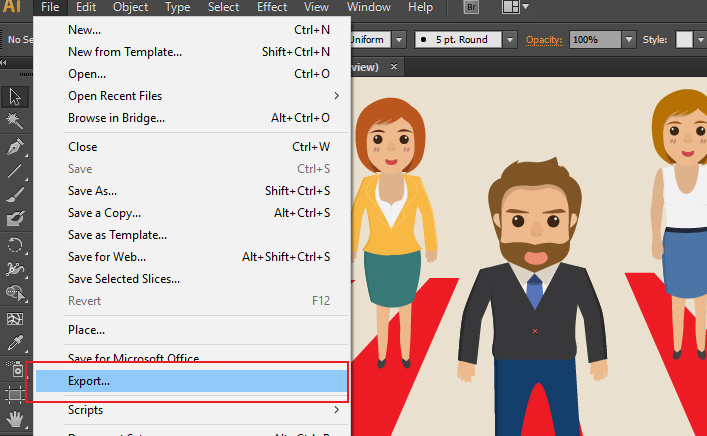
- Sau khi nhấn Export… bảng lưu định dạng ảnh xuất hiện, bạn chọn lưu dưới định dạng psd

- Bảng Photoshop Export Options xuất hiện bạn điều chỉnh Color Model và Resolution:

- Bây giờ bạn mở photoshop tìm và mở file vừa mới lưu dưới định dạng psd kia, vậy là bạn có thể điều khiển phần lớn các layer trong file eps
Chúc bạn thành công khi biết cách mở file eps bằng photoshop
Mọi ý kiến hay thắc mắc của bạn về mở file eps bằng photoshop xin hãy góp ý với Admin nhé!









Kỹ năng đơn giản mà không nhớ
Thanks Bác
Dạ <3
vậy phải có phần mềm kia để xuất file PSD rồi mới mở bằng Photoshop à
Dạ, a open with photoshop trực tiếp cũng được nhé